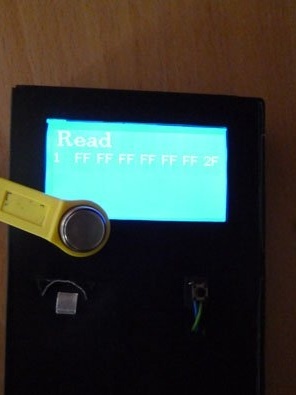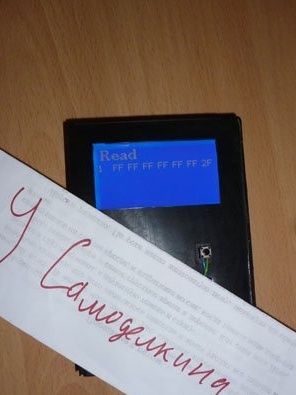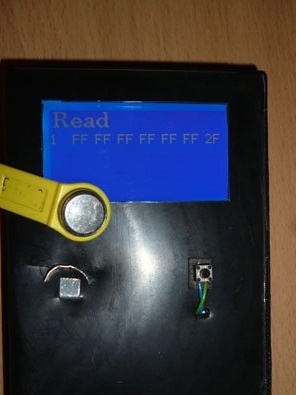
God ettermiddag, i dag tok jeg opp ideen om å lage et apparat for kopiering elektronisk taster som berøringsminne eller ibuttom. Også kjent som "piller." Slike nøkler, selv om de allerede er ganske utdaterte, ble erstattet av kontaktløs Rfid, men brukes fortsatt ofte til intercomer eller innbruddsalarmer. Grunnlaget for enheten vår vil tjene Arduino Uno. Du kan bruke et hvilket som helst annet Arduino-kompatibelt brett. For å kunne bruke enheten vår autonomt, uten datamaskin, trenger du en strømforsyning fra 6 til 12 volt. For å indikere statusen til enheten, bruker vi grafikkskjermen WG12864B. Vi trenger også en sak, i dette tilfellet er esken fra Sega-kassetten perfekt.
For å implementere denne ideen trenger du:
- Arduino UNO (Eller Arduino-kompatibelt brett)
- WG12864B grafisk skjerm
- Motstand 100 Ohm 0,25 W
- Strømforsyning 6 - 12 V
- Motstand 2.2 KOhm 0,25 W
- Motstand 10 KOhm 0,25 W
- Boks fra kassetten på SEGA-konsollen
- elektrisk tape
- koble ledninger
- Knapp
- Et lite stykke rustfritt stål
- metall saks
- skrivesakerkniv
- loddejern
- Lodd, kolofonium
- Dobbeltsidig tape
Trinn 1 Litt om selve Ibuttom-tastene.
For å gjøre det klart iButton er bare en spon klemt inn i en rund rustfri stålkasse. Sakets diameter 16,3 mm. Det rustfrie stålet er motstandsdyktig mot støt, smuss og fuktighet. Husstandarden kalles iButton MicroCan. Finnes i to standardtykkelser: 3,1 mm (versjon F3) og 5,9 mm (versjon F5). Mikrokretsen mottar strøm fra datalinjen til masterenheten. Diameteren på dekselet er den samme for alle versjoner. Derfor passer den samme lesekoppen for alle. Blokkdiagram over nøklene våre:
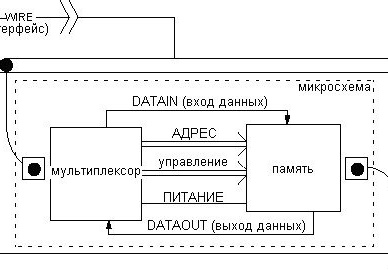
Nøkler er omskrivbare og ikke. For å lage en duplikat trenger du henholdsvis omskrivbare. Det er 3 versjoner av tagger: RW1990, TM08v2 og TM-08 VZT F. De er forskjellige i mikrokretsen inni. Den vanligste RW1990. De kan kjøpes på aliexpress eller en butikk med brannalarm.
Trinn 2 skjerm.
Vi vil bruke et flytende krystallskjerm, en oppløsning på 128 x 64 piksler. De fleste av dem fungerer på ks0107 / ks0108-brikker, så det skal ikke være et kompatibilitetsproblem. Alle disse skjermene kan deles inn i 4 typer. Ulik tilkobling:
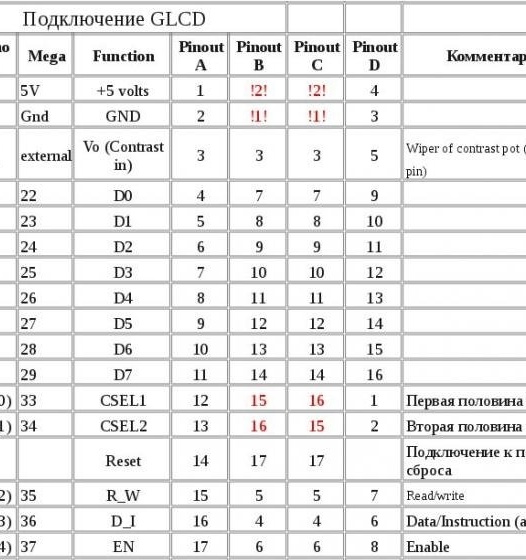
Det beste er å ta WG12864B3 V2.0, den er lett å finne i både kinesiske og russiske butikker. Det kan være flere typer bakgrunnsbelysning, men dette påvirker ikke funksjonaliteten på noen måte.Det er også to tilkoblingsalternativer: parallell og seriell. Når du velger en parallell type, trenger vi 13 gratis Arduino-pinner. Velg sekvensiell. Bare 3 konklusjoner er involvert her. Og ikke glem ernæring:
WG12864B - Arduino UNO
1 (GND) - GND
2 (VCC) - + 5V
4 (RS) - 10
5 (R / W) - 11
6 (E) - 13
15 (PSB) - GND
19 (BLA) - via en 100 Ohm-motstand - + 5V
20 (BLK) - GND
Lysstyrken på skjermen reguleres av et potensiometer plassert på brettet med skjermen. Hvis det er - er evnen til å justere lysstyrken fraværende, men dette skjer sjelden:

En motstand på 100 ohm brukes for å redusere spenningen for bakgrunnsbelysning på skjermen. Vi setter den inn i delen av ledningen som mater bakgrunnsbelysningen:

Trinn 3 Hus og lesekopp.
Slik at vi ikke har en "dzhigurdy", og alt ser normalt ut, vil vi begynne å produsere saken. Enhver plastboks som passer til Arduino Uno og skjermen er perfekt. Den beste løsningen er en patronboks.

Klipp av sløyfekassen og fjern filmen:

Vi plukker opp en geistlig kniv og begynner å kutte ut sporene. Først må du kutte ut den største på toppen av esken, størrelse 37x69. Det trengs for skjermen.

Lim dobbeltsidig klebende tape inni boksen:

Nå er vi forundret over en lesbar kopp. Du kan kjøpe og bruke den ferdige. Dette er det enkleste alternativet. Jeg skal vise deg hvordan du lager denne koppen selv. Vi kuttet ut to rektangler fra rustfritt stål: 20x20 mm og 20x8 mm:

Vi lager et lite spor nederst på skjermen og setter inn et større rektangel der:

Og bøy kantene:

Og på motsatt side gjør vi også for å fikse den negative kontaktplaten:

For pluss lager vi også en spor og setter en positiv kontakt i den:

Fra innsiden ser kontaktene slik ut:

På det tidligere limte båndet fester vi skjermen:

Utenfor skal det være slik:

Inne i boksen, under skjermen, plasserer vi Arduino:

Husk å lage spor for USB- og strømuttakene:

For å bytte modus mellom lesing og skriving, skriv ut knappen:

Trinn 4 Løs spørsmålet om ernæring.
For at enheten vår skal fungere, vil vi gi den strøm. For dette trenger vi en strømforsyning. Spenningen skal være mellom 6 volt og 12. Pluggen på enden skal passe inn i Arduino-kontakten:

Du kan klare deg uten strømforsyning. Du kan slå enheten fra en USB-datamaskin. Hvis du vil, kan du ta et rom for 4 batterier i AAA-størrelse og fylle det inn. Da må pinneutgangen være koblet til Vin på Arduino-brettet.
Trinn 5 Å sette det hele sammen.
Leseskålen er koblet i henhold til ordningen:
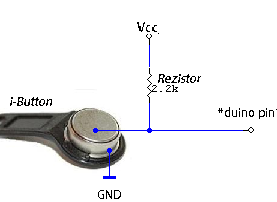
Vi kobler den positive kontakten fra bollen til pinne 7, og drar den gjennom 2,2K-motstanden til VCC. Vi kobler knappen til pinne 6, og drar en 10K-motstand til GND.
Trinn 6 Programvaredel.
Last ned og installer Arduino IDE med
For å jobbe med Touch-minne brukes One Wire-biblioteket. Det må også lastes ned og installeres på Arduino IDE:
Start skjermen ved å bruke U8glib-biblioteket:
Uten biblioteker vil det å slå sammen en skisse og laste den opp til Arduino. Vi handler på følgende måter: pakker ned de nedlastede arkivene og flytter disse filene til en mappe som heter “biblioteker”. Det finner du ved å installere programmeringsmiljøet.
Last ned arkivet med skissen:
Pakk ut arkivet, åpne skissen i Arduino Ide og fyll den i Arduino.
Trinn 7 Prosessen med å kopiere nøkler.
Når du slår på enheten vår, vil skjermen lese "Les" og universalnøkkelen. Denne nøkkelen er skrevet på skissen. Jeg fant ham på Internett. Personlig sjekket jeg ikke hvor universell den er. Hvis dette skjer, er enheten klar til bruk:
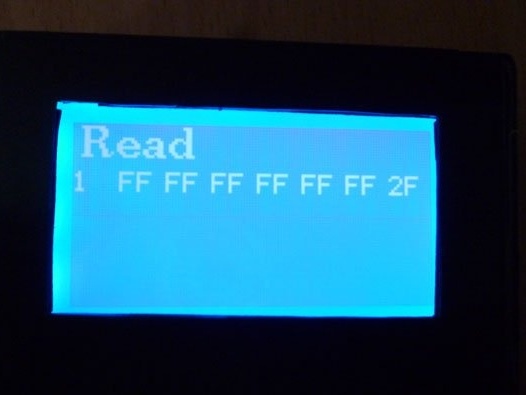
Vi bruker nøkkelen som skal kopieres. Denne tasten skal vises på skjermen. For eksempel tok jeg en av de jeg har:
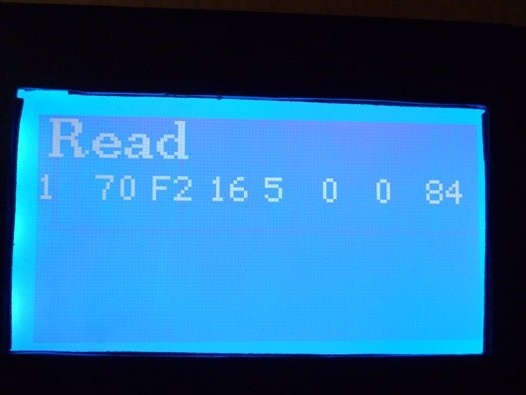
Nå trykker du på knappen, inskripsjonen på skjermen skal endres til "Skriv". Nøkkelen vises også, som blir spilt inn:
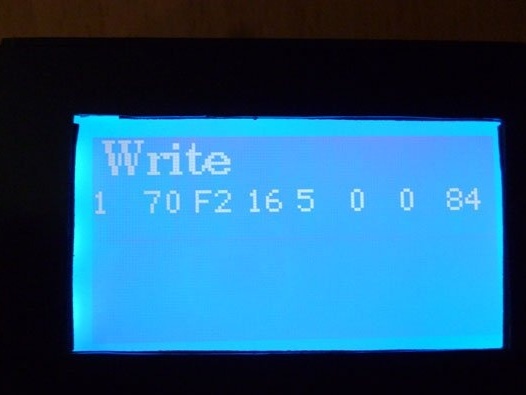
Vi legger et nettbrett som vi skal skrive et tomt på, og venter til inskripsjonen på skjermen igjen endres til "Les". Hvis dette skjedde - var innspillingen vellykket. For å sjekke, fest ved blanket igjen, enheten skal lese det og vise nøkkelen.
Hvis du vil skrive en universalnøkkel, helt i begynnelsen, trykker du på knappen, når inskripsjonen endres til "Skriv", legg ved en blank.
Enheten sender også informasjon om nøklene og prosessene for lesing og kopiering gjennom serieporten.Du kan åpne Arduino Ide-terminalen eller et hvilket som helst annet terminalprogram og overvåke kopieringsprosessen i den.
Den universelle nøkkelen som er registrert i skissen, kan endres. For å gjøre dette, åpner du skissen og redigerer linjen:
byte ReadID [8] = {0x01, 0xFF, 0xFF, 0xFF, 0xFF, 0xFF, 0xFF, 0x2F};Men dette er ikke så enkelt. Den siste byten er nøkkelsjekksum eller Cyclic Redundancy Check (CRC). I dette tilfellet er det 2F. Uten dette beløpet godtar ikke leserne nøkkelen. CRC beregnes av en spesiell algoritme. Du kan finne og beregne denne algoritmen selv, men bruk enheten vår. Den første byten er familiekode, den må alltid være 01. Deretter skriver den bytene i strengen som vi vil skrive som en universell nøkkel. Fyll skissen. Vi skriver denne tasten på platen og prøver å lese den tilbake, mens vi åpner terminalvinduet. I terminalen vil vi se nøkkelen vår på slutten av CRC. Dette er ønsket kontrollsum. Nå rediger skissen igjen. I stedet for den siste byten på samme linje, skriv byten du mottok under lesing etter CRC. Fyll ut skissen igjen og skriv en ny nøkkel på platen. Åpne terminalvinduet, prøv å lese nøkkelen vår. Den siste byte av nøkkelen må samsvare med byten skrevet etter CRC.